プールされたキャパシティの構成
NetScaler のプールされたキャパシティを使用すると、異なる NetScaler フォームファクター間で帯域幅またはインスタンスライセンスを共有できます。仮想 CPU サブスクリプションベースのインスタンスの場合、仮想 CPU ライセンスをインスタンス間で共有できます。データセンターまたはパブリッククラウドにあるインスタンスには、このプールされたキャパシティを使用します。インスタンスがリソースを必要としなくなると、割り当てられたキャパシティは共通プールにチェックインされます。解放されたキャパシティは、リソースを必要とする他の NetScaler インスタンスに再利用できます。
プールされたライセンスを使用すると、インスタンスに必要な帯域幅が割り当てられ、必要以上に割り当てられないようにすることで、帯域幅の利用率を最大化できます。トラフィックに影響を与えることなく、実行時にインスタンスに割り当てられた帯域幅を増減できます。プールされたキャパシティライセンスを使用すると、インスタンスのプロビジョニングを自動化できます。
NetScaler のプールされたキャパシティを使用するには、NetScaler Console エージェントを NetScaler インスタンスにアタッチする必要があります。NetScaler インスタンスは、エージェントを介して NetScaler Console からライセンスをチェックインおよびチェックアウトします。
NetScaler FIPS インスタンスにもプールされたキャパシティライセンスを使用できます。NetScaler Console で次のタスクを実行できます。
-
プールされたキャパシティライセンスファイル(帯域幅プールまたはインスタンスプール)をライセンスサーバーにアップロードします。
-
ライセンスプールから NetScaler インスタンスにオンデマンドでライセンスを割り当てます。
- インスタンスの最小および最大キャパシティに基づいて、NetScaler インスタンス(MPX-Z /SDX-Z/VPX/CPX/BLX)からライセンスをチェックアウトします。

帯域幅、インスタンス、Z-cap ライセンスを含むプールされたライセンスは、citrix.com からダウンロードできます。詳しくは、「NetScaler のライセンスガイド」を参照してください。
NetScaler プールされたキャパシティの問題
プールされたキャパシティの状態は、NetScaler インスタンスのライセンス要件を示します。プールされたキャパシティで構成された NetScaler インスタンスは、次のいずれかの状態を表示します。
-
最適: インスタンスは適切なライセンスキャパシティで実行されています。
-
キャパシティの不一致: インスタンスは、ユーザーが構成したキャパシティよりも少ないキャパシティで実行されています。
-
グレース: インスタンスはグレースライセンスで実行されています。
-
グレースと不一致: インスタンスはグレースで実行されていますが、ユーザーが構成したキャパシティよりも少ないキャパシティで実行されています。
-
利用不可: インスタンスが管理のために NetScaler Console に登録されていないか、NetScaler Console からインスタンスへの NITRO 通信が機能していません。
-
未割り当て: ライセンスがインスタンスに割り当てられていません。
開始する前に
プールされたキャパシティを構成する前に、以下を確認してください。
-
NetScaler Console にエージェントをインストールして登録します。エージェントのインストールと登録については、「はじめに」を参照してください。
-
プールされたライセンスが正しく機能するように、登録されているすべてのエージェントが UP 状態であることを確認します。エージェントが DOWN 状態であるが、まだ廃止または終了されていない場合は、UP 状態にします。DOWN 状態のエージェントが廃止または終了されたか、もう使用されていない場合は、NetScaler Console から削除します。
-
27000および7279ポートは、NetScaler Console からインスタンスにライセンスをチェックアウトするために利用できます。詳しくは、「システム要件」を参照してください。
ステップ 1 - NetScaler Console でライセンスを適用
-
NetScaler Console で、[インフラストラクチャ] > [プールされたライセンス] に移動します。
-
[ライセンスファイル] セクションで、[ライセンスファイルの追加] を選択し、次のいずれかのオプションを選択します。
-
ローカルコンピューターからライセンスファイルをアップロードする。ライセンスファイルがすでにローカルコンピューターにある場合は、NetScaler Console にアップロードできます。
-
ライセンスアクセスコードを使用する。Citrix から購入したライセンスのライセンスアクセスコードを指定します。次に、[ライセンスの取得] を選択します。次に、[完了] を選択します。
注:
いつでも、[ライセンス設定] から NetScaler Console にライセンスを追加できます。
-
-
[完了] をクリックします。
ライセンスファイルが NetScaler Console に追加されます。[ライセンス有効期限情報] タブには、NetScaler Console に存在するライセンスと有効期限までの残り日数が表示されます。
-
[ライセンスファイル] で、適用するライセンスファイルを選択し、[ライセンスの適用] をクリックします。
このアクションにより、NetScaler インスタンスは選択したライセンスをプールされたキャパシティとして使用できるようになります。
ステップ 2 - NetScaler Console をライセンスサーバーとして登録
エージェントを使用して、NetScaler Console を NetScaler インスタンスのライセンスサーバーとして登録できます。
NetScaler Console をライセンスサーバーとして登録するには、次のいずれかの手順を使用します。
GUI を使用したエージェントの登録
NetScaler Console GUI で、NetScaler インスタンスに関連付けられたエージェントを登録します。
-
NetScaler GUI にログインします。
-
[システム] > [ライセンス] > [ライセンスの管理] に移動します。
-
[新しいライセンスの追加] をクリックします。
-
[リモートライセンスの使用] を選択し、[リモートライセンスモード] でリストから [プールされたライセンス] を選択します。
-
[サーバー名/IP アドレス] フィールドに、NetScaler Console に登録されている関連する NetScaler Console エージェントの IP アドレスを指定します。
-
デフォルトのライセンスポートは 27000 です。
-
NetScaler エージェントの資格情報を入力してインスタンスを NetScaler Console に登録し、[続行] をクリックします。NetScaler Console では、エージェントの 1 つがライセンスサーバーです。
注:
-
[証明書の検証] チェックボックスは、NetScaler エージェントに有効なデジタル証明書(認証局(CA)によって発行されたもの)をアップロードした場合にのみ選択します。NetScaler Console で、[インフラストラクチャ] > [インスタンス] > [エージェント] に移動し、[アクションの選択] リストから [証明書のインストール] を選択して証明書をアップロードします。
-
NetScaler が NAT IP を介してのみ到達可能な場合、デバイスの登録が失敗する可能性があります。ライセンスをチェックアウトすることはできますが、NetScaler Console はそれらの NetScaler インスタンスを管理対象外のインスタンスとして表示します。
-
-
[デバイスプロファイル名] で、NetScaler Console がインスタンスにアクセスするために使用できるインスタンスプロファイルを指定します。このインスタンスプロファイルには、NetScaler Console に追加するインスタンスのユーザー名とパスワードが含まれています。デフォルトのプロファイルは ns_nsroot_profile です。インスタンスのデフォルトの管理者資格情報を変更した場合は、カスタムインスタンスプロファイル名を定義できます。

-
[ライセンスの割り当て] で、ライセンスエディションを選択し、必要な帯域幅を指定します。
初めて、NetScaler でライセンスを割り当てます。後で NetScaler Console GUI からライセンスの割り当てを変更または解放できます。

-
[ライセンスの取得] をクリックします。
重要
ライセンスエディションを変更した場合は、インスタンスをウォームリスタートしてください。構成の変更は、インスタンスを再起動するまで有効になりません。
CLI を使用したエージェントの追加
NetScaler インスタンスに GUI がない場合は、次の CLI コマンドを使用して、インスタンスに関連付けられたエージェントを追加します。
-
NetScaler コンソールにログインします。
-
NetScaler Console に登録されている関連エージェントの IP アドレスを追加します。
> add ns licenseserver <adm-agent-IP-address> -port <adm-agent-license-port-number> <!--NeedCopy--> -
ライセンスサーバーで利用可能なライセンス帯域幅を表示します。
> sh ns licenseserverpool <!--NeedCopy--> -
必要なライセンスエディションからライセンス帯域幅を割り当てます。
> set ns capacity -unit gbps -bandwidth <specify-license-bandwidth> edition <specify-license-edition> <!--NeedCopy-->ライセンスエディションは、Standard、Advanced、または Premium です。
重要
ライセンスエディションを変更した場合は、インスタンスをウォームリスタートしてください。
reboot -w構成の変更は、インスタンスを再起動するまで有効になりません。
ステップ 3 - NetScaler インスタンスへのプールされたライセンスの割り当て
NetScaler Console GUI からプールされたキャパシティライセンスを割り当てるには:
-
NetScaler Console にログインします。
-
[インフラストラクチャ] > [プールされたライセンス] > [帯域幅ライセンス] > [プールされたキャパシティ] に移動します。
FIPS インスタンスのキャパシティは、FIPS インスタンスライセンスを NetScaler Console にアップロードした場合にのみ表示されます。
-
管理するライセンスプールをクリックします。
注:
[割り当て済みキャパシティ] フィールドは、変更された帯域幅をすぐに反映しません。帯域幅の変更は、NetScaler のウォームリスタート後に有効になります。
[割り当ての詳細] で、インスタンスの帯域幅割り当てを変更すると、[要求済み] および [適用済み] フィールドが更新されます。
-
[>] ボタンをクリックして、利用可能なインスタンスのリストから NetScaler インスタンスを選択します。
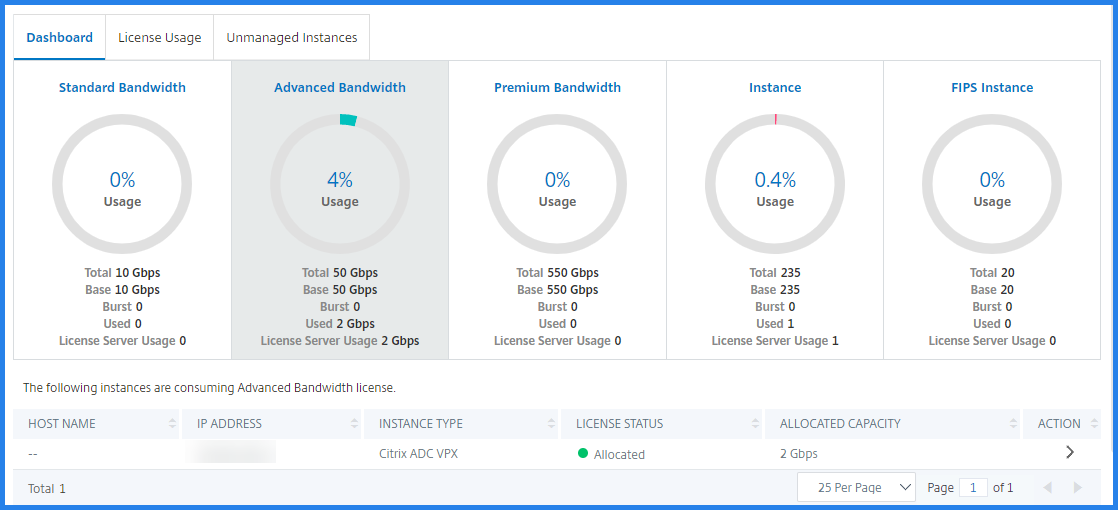
[ライセンスステータス] 列には、対応するライセンス割り当てステータスメッセージが表示されます。
注:
[管理対象外のインスタンス] タブには、検出されたが NetScaler Console で管理されていないインスタンスが表示されます。

-
[割り当ての変更] または [割り当ての解放] をクリックして、ライセンスの割り当てを変更します。
-
ライセンスサーバーで利用可能なライセンスを含むポップアップウィンドウが表示されます。
-
[割り当て] リストオプションを設定して、インスタンスへの帯域幅またはインスタンスの割り当てを選択できます。選択後、[割り当て] をクリックします。
-
[ライセンス割り当ての変更] ウィンドウのリストオプションから、割り当てられたライセンスエディションを変更することもできます。
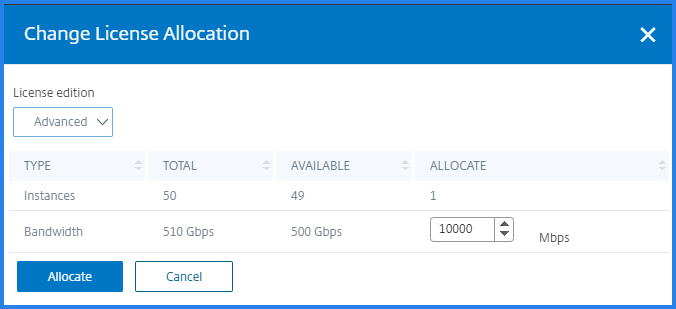
注:
ライセンスエディションを変更した場合は、インスタンスをウォームリスタートしてください。
NetScaler インスタンスでのプールされたキャパシティの構成
次の NetScaler インスタンスでプールされたキャパシティライセンスを構成できます。
- NetScaler MPX-Z インスタンス
- NetScaler SDX-Z インスタンス
- NetScaler VPX インスタンス
- NetScaler 高可用性ペア
NetScaler MPX-Z インスタンス
MPX-Z は、プールされたキャパシティが有効な NetScaler MPX アプライアンスです。MPX-Z は、Premium、Advanced、または Standard エディションライセンスの帯域幅プーリングをサポートしています。
MPX-Z は、ライセンスサーバーに接続する前にライセンスが必要です。MPX-Z ライセンスは、次のいずれかの方法でインストールできます。
- ローカルコンピューターからライセンスファイルをアップロードする。
- インスタンスのハードウェアシリアル番号を使用する。
- インスタンスの GUI の [システム] > [ライセンス] セクションにあるライセンスアクセスコードを使用する。
MPX-Z ライセンスを削除すると、プールされたキャパシティ機能は無効になります。インスタンスライセンスはライセンスサーバーに解放されます。
MPX-Z インスタンスの帯域幅は、再起動なしで動的に変更できます。再起動が必要なのは、ライセンスエディションを変更する場合のみです。
注:
インスタンスを再起動すると、構成されたキャパシティに必要なプールされたライセンスが自動的にチェックアウトされます。
NetScaler SDX-Z インスタンス
SDX-Z は、プールされたキャパシティが有効な NetScaler SDX アプライアンスです。SDX-Z は、Premium、Advanced、または Standard エディションライセンスの帯域幅およびインスタンスプーリングをサポートしています。
SDX-Z は、ライセンスサーバーに接続する前にライセンスが必要です。SDX-Z ライセンスは、次のいずれかの方法でインストールできます。
- ローカルコンピューターからライセンスファイルをアップロードする。
- インスタンスのハードウェアシリアル番号を使用する。
- インスタンスの GUI の [システム] > [ライセンス] セクションにあるライセンスアクセスコードを使用する。
SDX-Z ライセンスを削除すると、プールされたキャパシティ機能は無効になります。インスタンスライセンスはライセンスサーバーに解放されます。
SDX-Z インスタンスの帯域幅は、再起動なしで動的に変更できます。再起動が必要なのは、ライセンスエディションを変更する場合のみです。
注:
インスタンスを再起動すると、構成されたキャパシティに必要なプールされたライセンスが自動的にチェックアウトされます。
NetScaler VPX インスタンス
プールされたキャパシティが有効な NetScaler VPX インスタンスは、帯域幅プール(Premium/Advanced/Standard エディション)からライセンスをチェックアウトできます。NetScaler GUI を使用して、ライセンスサーバーからライセンスをチェックアウトできます。
VPX インスタンスの帯域幅は、再起動なしで動的に変更できます。再起動が必要なのは、ライセンスエディションを変更する場合のみです。
注:
インスタンスを再起動すると、構成されたプールされたキャパシティライセンスが NetScaler Console サーバーから自動的にチェックアウトされます。
NetScaler 高可用性ペア
開始する前に、NetScaler Console サーバーがライセンスサーバーとして構成されていることを確認してください。詳しくは、「NetScaler Console をライセンスサーバーとして構成」を参照してください。
NetScaler HA ペアに帯域幅を割り当てると、NetScaler Console はプライマリインスタンスとセカンダリインスタンスに同じ帯域幅をチェックアウトします。NetScaler HA ペアに 10 Mbps の帯域幅を割り当てると、NetScaler Console は次の処理を行います。
- HA ペアに 20 Mbps の帯域幅をチェックアウトします。
- HA ペアの各インスタンスに 10 Mbps を割り当てます。
NetScaler HA ペアにプールライセンスを割り当てるには、「NetScaler インスタンスへのプールされたライセンスの割り当て」を参照してください。
[プールされたキャパシティ] ページには、インスタンスとその割り当てられたキャパシティが個別に表示されます。プライマリインスタンスの帯域幅を変更または解放すると、セカンダリインスタンスの帯域幅はプライマリインスタンスと自動的に同期します。ただし、セカンダリインスタンスの帯域幅を変更または解放しても、同期は行われません。